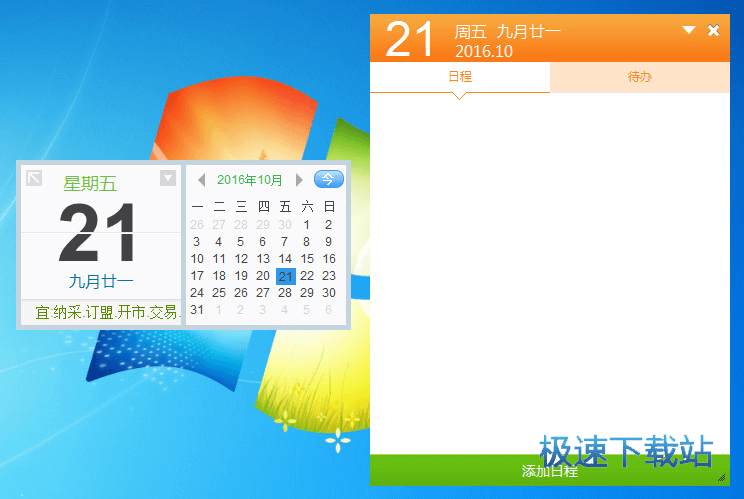365日历怎么安装?365日历图文安装教程
时间:2018-01-25 10:52:21 作者:Joe 浏览量:45
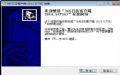
许多网友向小编反映不知道怎么下载365日历?下载完成后不知道怎么安装?今天极速小编为大家提供一个安装教程,希望对大家有帮助!
首先我们下载365日历(下载地址:http://www.jisuxz.com/down/6692.html),下载完成后点击打开文件夹找到下载的压缩文件,解压后打开安装文件“365rili.exe”,出现安装界面:
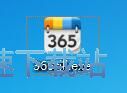
我们进入到365日历安装向导。这个向导将指引你完成的安装进程。在开始安装之前,建议先关闭其他所有应用程序。这将允许“安装程序”更新指定的系统文件,而不需要重新启动你的计算机。单击 [下一步] 继续;

这一步需要我们阅读365日历的授权协议。如果你接受协议中的条款,单击 [我接受] 继续安装。如果你选定 [取消] ,安装程序将会关闭。必须接受协议才能安装365日历客户端。点击[我接受]继续安装;
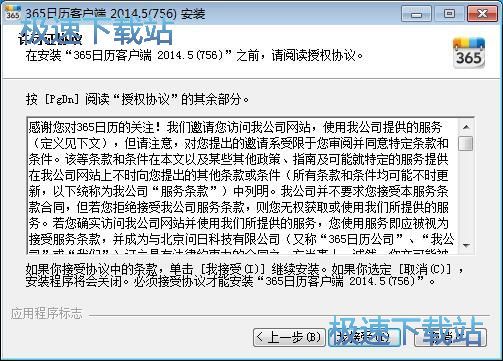
这一步我们要确认安装365日历的同时安装的组件,分别是365日历主程序和开机自动运行365日历,勾选你想要安装的组件,并解除勾选你不希望安装的组件。安装365日历需要30.4MB的磁盘空间。点击[下一步]继续安装;
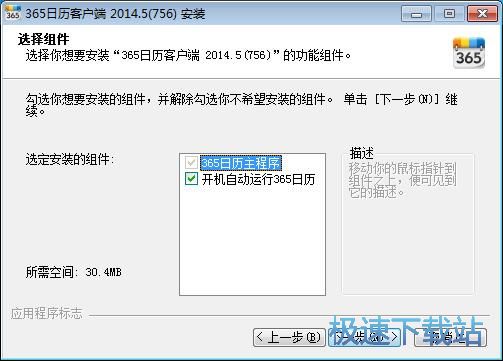
这一步需要我们确认365日历的安装路径。安装程序有默认的安装路径:C:\Program Files\365riliclient。需要修改路径的朋友可以点击[浏览]按钮,选择需要安装的文件夹后,点击[确定]就可以修改安装路径了。
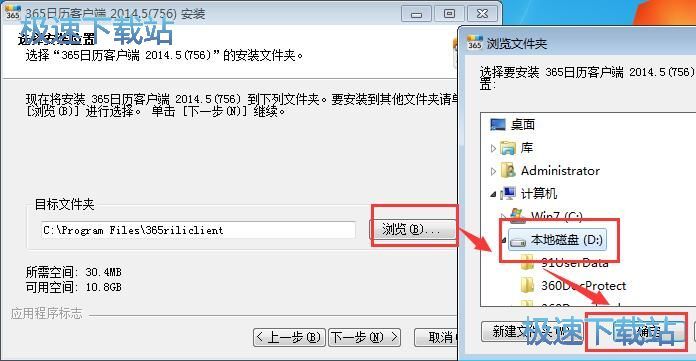
这一步需要我们确认365日历的开始菜单快捷方式存放的文件夹,这一项建议保留默认选项,无需修改。点击[安装]就可以开始安装365日历了;
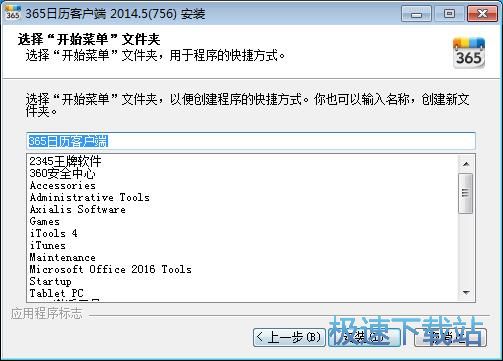
正在安装365日历,安装程序正在将365日历的文件提取到指定文件夹中;
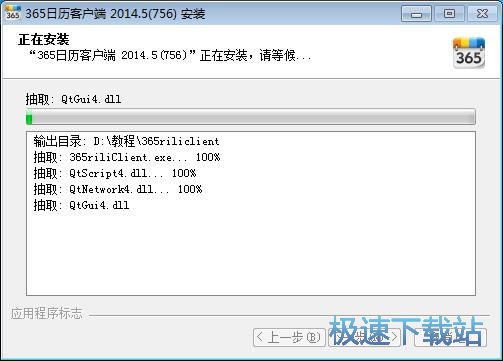
安装完成,安装程序已经成功在您的电脑上安装了365日历。安装向导会提示安装完成。点击[完成]就可以退出安装向导。勾选了[运行365日历]后,在退出安装向导的同时会运行365日历,如果不需要马上运行,取消勾选即可。

365日历的安装教程就讲解到这里,希望对你们有帮助,感谢你对极速下载站的支持!
365日历 2016.10.18 官方版
- 软件性质:国产软件
- 授权方式:免费版
- 软件语言:简体中文
- 软件大小:9840 KB
- 下载次数:1657 次
- 更新时间:2019/4/2 16:22:09
- 运行平台:WinXP,Win7...
- 软件描述:自己是电脑重度使用者,但是电脑系统的时间日期不能添加日程,常常需要在记事本中写下... [立即下载]
相关资讯
相关软件
- 怎么将网易云音乐缓存转换为MP3文件?
- 比特精灵下载BT种子BT电影教程
- 土豆聊天软件Potato Chat中文设置教程
- 怎么注册Potato Chat?土豆聊天注册账号教程...
- 浮云音频降噪软件对MP3降噪处理教程
- 英雄联盟官方助手登陆失败问题解决方法
- 蜜蜂剪辑添加视频特效教程
- 比特彗星下载BT种子电影教程
- 好图看看安装与卸载
- 豪迪QQ群发器发送好友使用方法介绍
- 生意专家教你如何做好短信营销
- 怎么使用有道云笔记APP收藏网页链接?
- 怎么在有道云笔记APP中添加文字笔记
- 怎么移除手机QQ导航栏中的QQ看点按钮?
- 怎么对PDF文档添加文字水印和图片水印?
- 批量向视频添加文字水印和图片水印教程
- APE Player播放APE音乐和转换格式教程
- 360桌面助手整理桌面图标及添加待办事项教程...
- Clavier Plus设置微信电脑版快捷键教程
- 易达精细进销存新增销售记录和商品信息教程...